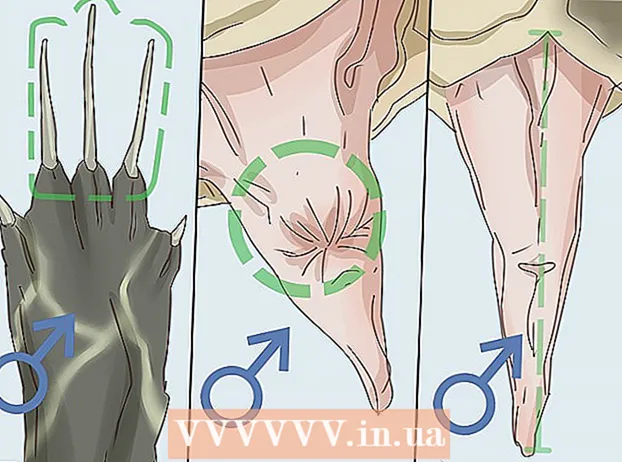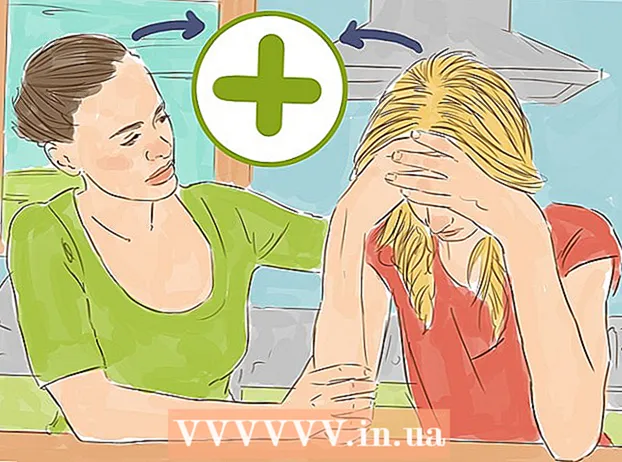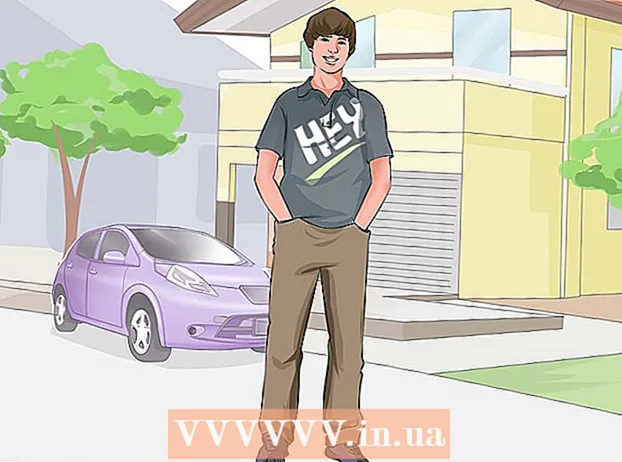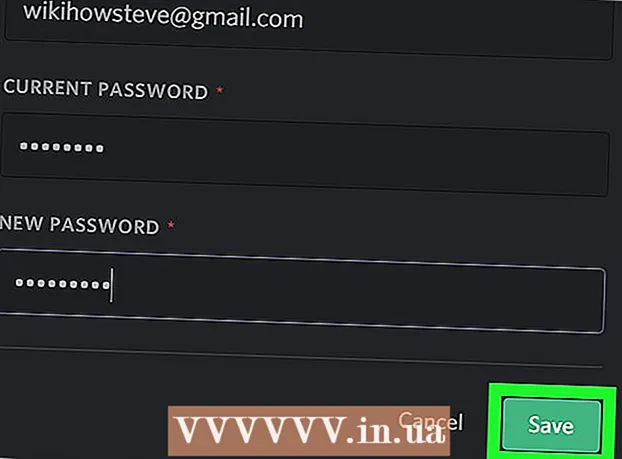著者:
Peter Berry
作成日:
16 J 2021
更新日:
21 六月 2024
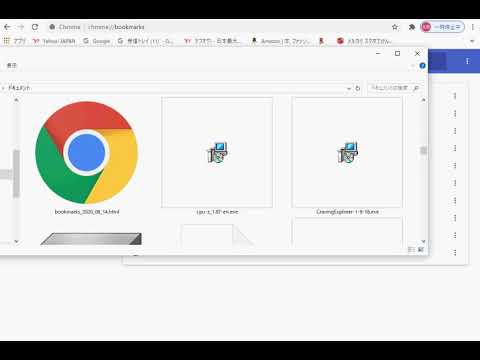
コンテンツ
この記事では、GoogleChromeブックマークをファイルとしてWindowsコンピューターまたはMacにダウンロードする方法を説明します。ブックマークファイルを別のブラウザにアップロードして、そこでブックマークを表示できます。 ChromeブックマークはChromeモバイルアプリからエクスポートできないことに注意してください。
手順
赤、黄、緑、青の球体アイコンが付いたアプリをダブルクリックしてGoogleChromeを作成します。
アイコンをクリックします ⋮ ウィンドウの右上隅にあるオプションリストを開きます。

アイコンを選択 ブックマーク (ブックマーク)ドロップダウンリストの上部近く。 画面に別のメニューが表示されます。
クリック ブックマークマネージャー (ブックマークの管理)現在表示されているウィンドウで。 これにより、[ブックマークマネージャー]ウィンドウが新しいタブで開きます。

アイコンをクリックしてブックマークメニューを開きます ⋮ 青いバーの右上隅がブックマークウィンドウの上に表示されます。 選択肢のリストを含む画面が表示されます。- アイコンをクリックしないでください ⋮ これらの2つのメニューには選択肢が含まれていないため、各ブックマークの右側、またはChromeウィンドウの灰色の部分の右上隅にあります。

クリック ブックマークをエクスポートする ドロップダウンリストの(ブックマークのエクスポート)。 これにより、ファイルエクスプローラー(Windows)またはファインダー(Mac)ウィンドウが開きます。- そうでない場合 ブックマークをエクスポートする式をクリックしました ⋮ 不適切。
名前を入力。 ブックマークファイルに付ける名前を入力します。
保存フォルダを選択します。 ブックマークファイルを保存するフォルダをクリックします(例: デスクトップ)ウィンドウの左側にあります。
クリック 保存する (保存)ウィンドウの右下隅にあります。 広告
助言
- ブックマークファイルを携帯電話のブラウザにエクスポートすることはできませんが、Chromeアプリを開いてアカウントにログインすることで、スマートフォンまたはタブレットでコンピュータのGoogleChromeブックマークにアクセスできます。コンピューターのChromeブラウザーで使用されているGoogleアカウント。
警告
- お使いの携帯電話のChromeアプリからブックマークをエクスポートすることはできません。